Jak zmienić nazwę listu w systemie Windows 10
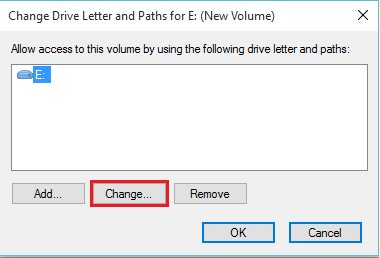
- 762
- 164
- Maurycy Napierała
W naszych komputer. Te dyski to lokalne dyski. Zasadniczo są nazywane dyskem lokalnym (C :), Dysk lokalny (D :), dysk lokalny (e :) i tak dalej.
Zasadniczo istnieją dwa typy plików przechowywane w tych lokalnych dyskach. Są to pliki systemowe i pliki użytkowników. Pliki systemowe to pliki reprezentujące system operacyjny. Są same-stworzeni przez system operacyjny. Każda modyfikacja tych plików może prowadzić do uszkodzenia systemu. Z drugiej strony pliki użytkowników to te pliki tworzone przez użytkownika. Można je łatwo zmodyfikować. Wszystkie oprogramowanie na trzecie imprezę (i.mi. Aplikacje oprogramowania) Użyj plików systemowych do generowania plików użytkownika.
Przeczytaj także: - Jak łatwo tworzyć partycję w systemie Windows PC
Ponieważ pliki te są przechowywane w dyskach twardych, korzystne będzie wiedzieć, w jaki sposób możemy zmienić nazwę listu sterownika. Aby zmienić nazwę listu określonego dysku, musimy wykonać te kroki:
Krok 1:
Kliknij prawym przyciskiem myszy ikonę „Start” umieszczoną w lewym dolnym rogu ekranu. Kliknij „Zarządzanie dyskem”, aby otworzyć okno Ustawienia zarządzania dysku.
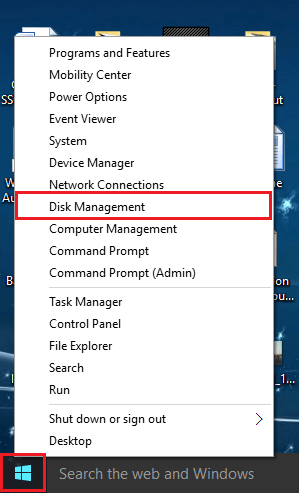
Uwaga: w zależności od prędkości komputera, otwarcie okna ustawień zarządzania dysku może potrwać kilka sekund.
Krok 2:
W sekcji „Volume” kliknij prawym przyciskiem myszy dowolny dysk twardy i kliknij „Zmień listę i ścieżki napędu”. Na przykład kliknij prawym przyciskiem myszy „Nowy wolumin (e :) i kliknij to samo.
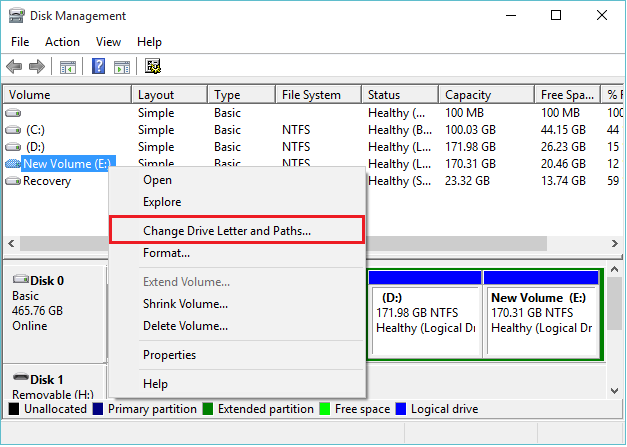
Krok 3:
Kliknij „Zmień”, aby umożliwić wprowadzenie nazwy i ścieżki na tym dysku.
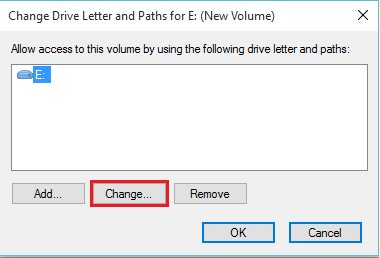
Krok 4:
Teraz możesz opuścić listę liter, aby wybrać nowy list sterownika wśród listy dostępnych liter. Po wybraniu żądanego wyboru kliknij „OK”.
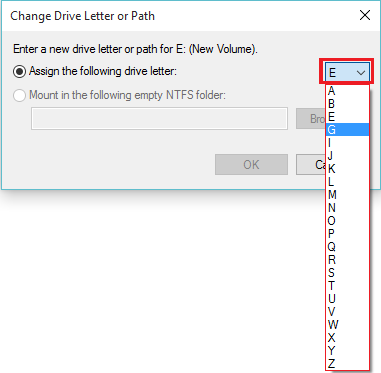
Krok 5:
Na ekranie zostanie wyświetlone okno ostrzegawcze, mówiąc, że „niektóre programy, które opierają się na literach dysku, mogą nie działać poprawnie. Czy chcesz kontynuować?„Kliknij„ Tak ”, aby zaakceptować zmiany w liście i ścieżki kierowcy.
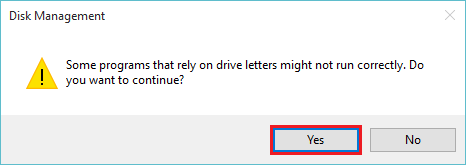
- « Jak utworzyć lub usunąć punkt przywracania dysku w systemie Windows 10
- Napraw problem usługi ochrony oprogramowania w systemie Windows 10 »

